Κατά τη χρήση του Instagram, πρέπει να χρησιμοποιήσετε τις λειτουργίες αναζήτησης για να αναζητήσετε ένα συγκεκριμένο άτομο ή θέμα. Ωστόσο, γνωρίζετε ότι σχεδόν κάθε εφαρμογή κοινωνικών μέσων θα παρακολουθεί το ιστορικό αναζήτησης και την καταγραφή και το Instagram δεν αποτελεί εξαίρεση;
Αν δεν θέλετε το Instagram να παραμείνει στις αναζητήσεις σας ή να καθαρίσετε τις λίστες αναζήτησης, δεν μπορείτε ποτέ να χάσετε αυτό το απόσπασμα. Σε αυτό το σεμινάριο, θα σας πούμε τρεις εύκολες και αποδοτικές μεθόδους για να καθαρίσετε την αναζήτηση στο Instagram. Διαβάστε παρακάτω και μάθετε.
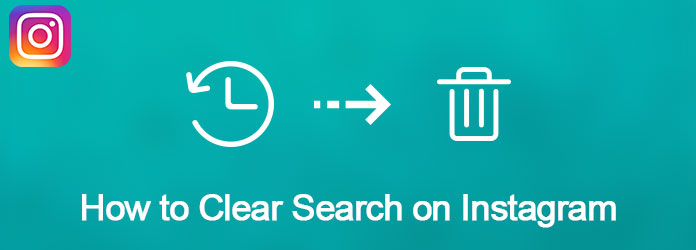
Εκκαθάριση αναζήτησης στο Instagram
Όταν πατήσετε στο εικονίδιο αναζήτησης στο Instagram, μπορείτε να δείτε ένα πολλαπλάσιο των ονομάτων, των ετικετών και των θεμάτων που αναζητήσατε πριν. Εάν θέλετε να εκκαθαρίσετε το ιστορικό αναζήτησης στο Instagram, παρακαλώ ακολουθήστε μας για να μάθετε τα λεπτομερή βήματα:
Βήμα 1 Ανοίξτε την εφαρμογή Instagram
Πατήστε στο εικονίδιο Instagram και ξεκινήστε αυτήν την εφαρμογή στο iPhone σας. Στη συνέχεια, κάντε κλικ στο εικονίδιο Προφίλ στην κάτω γωνία.
Βήμα 2 Επιλέξτε Ρυθμίσεις Instagramp
Στη συνέχεια, μετακινηθείτε στην επάνω δεξιά γωνία της σελίδας και πατήστε στο εικονίδιο των ρυθμίσεων Instagram. Εδώ θα δείτε μια λίστα με το πρόσφατο ιστορικό αναζήτησης που εμφανίζεται στην οθόνη.
Βήμα 3 Διαγραφή ιστορικού αναζήτησης
Όταν βλέπετε την επιλογή "Καθαρισμός ιστορικού αναζήτησης", απλά κάντε κλικ σε αυτό. Επιβεβαιώστε την απόφασή σας και πατήστε Ναι για να καταργήσετε όλα τα πρόσφατα ιστορικά αναζήτησης Instagram.
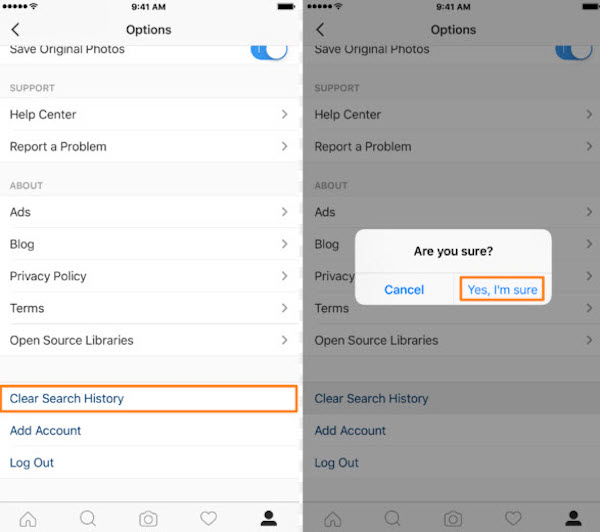
Ή μπορείτε να χρησιμοποιήσετε τη λειτουργία "Γραμμή αναζήτησης" για να ξεκαθαρίσετε το ιστορικό αναζήτησης στο Instagram:
Βήμα 1 Εκκινήστε την εφαρμογή Instagram
Κάντε κλικ στο εικονίδιο Instagram για να ανοίξετε αυτήν την εφαρμογή στην αρχική οθόνη της συσκευής σας. Στη συνέχεια, πατήστε το κουμπί "Ιστορικό αναζήτησης".
Βήμα 2 Επιλέξτε γραμμή αναζήτησης
Στο επάνω μέρος της οθόνης, κάντε κλικ στη γραμμή αναζήτησης για να δείτε τι έχετε αναζητήσει πρόσφατα.
Βήμα 3 Εκκαθαριση ιστορικου αναζητησης
Εκτός από τη λίστα με την πρόσφατη εγγραφή αναζήτησης, μπορείτε να δείτε ένα κουμπί "Εκκαθάριση". Απλά κάντε κλικ σε αυτήν την επιλογή και, στη συνέχεια, ολόκληρο το πρόσφατο ιστορικό αναζήτησης σας στο Instagram θα καταργηθεί.
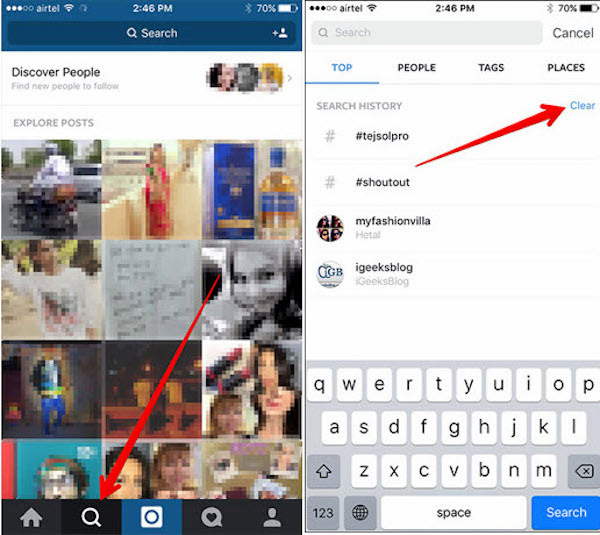
Μην χάσετε: Πώς να μεταφορτώσετε τα αρχεία GIF στο Instagram
Ωστόσο, η παραπάνω μέθοδος μπορεί να καταργήσει μόνο την πρόσφατη εγγραφή αναζήτησης στο Instagram. Αν ψάχνετε για μια λύση για να καθαρίσετε μόνιμα την αναζήτηση στο Instagram, αυτό που χρειάζεστε είναι ένα επαγγελματικό πρόγραμμα διαγραφής. Aiseesoft FoneEraser θα πρέπει να είναι η καλύτερη επιλογή για να λάβετε υπόψη σας. Το FoneEraser χαρακτηρίζεται ως το πιο χρήσιμο και ισχυρό εργαλείο για να διαγράψετε όλο το περιεχόμενο και τις ρυθμίσεις μόνιμα και λεπτομερώς από το iPhone, το iPad και το iPod Touch.
Μετά την κατανόηση των ισχυρών χαρακτηριστικών σχετικά με το Aiseesoft FoneEraser, τώρα ας μάθουμε πώς να χρησιμοποιήσουμε αυτήν την εφαρμογή για να καθαρίσουμε την αναζήτηση Instagram στο iPhone / iPad / iPod:
Βήμα 1 Κατεβάστε και εγκαταστήστε το πρόγραμμα
Για να καθαρίσετε μόνιμα την αναζήτηση Instagram στο iPhone, πρώτα κατεβάστε το iPhone Eraser στον υπολογιστή σας και ακολουθήστε τις οδηγίες για να το εγκαταστήσετε.
Σημείωση: Αυτή η εφαρμογή μπορεί να είναι σκουπίστε όλο το περιεχόμενό σας και τις ρυθμίσεις σας στο iPhone, επομένως θα πρέπει να δημιουργήσετε αντίγραφα ασφαλείας των δεδομένων και του αρχείου σας εκ των προτέρων.
Βήμα 2 Συνδέστε τη συσκευή iOS με τον υπολογιστή
Μετά την εκκίνηση του προγράμματος, μπορείτε να συνδέσετε το iPhone σας στον υπολογιστή μέσω καλωδίου USB. Στη συνέχεια, περιμένετε δευτερόλεπτα έως ότου ο υπολογιστής εντοπίσει τη συσκευή.

Βήμα 3 Επιλέξτε επίπεδο διαγραφής
Στη συνέχεια, μπορείτε να επιλέξετε την διαφορετική λειτουργία που πρόκειται να εφαρμόσετε για να διαγράψετε την αναζήτηση στο Instagram. Υπάρχουν χαμηλά, μεσαία και υψηλά επίπεδα για να εφαρμόσετε.

Βήμα 4 Ξεκινήστε τη διαδικασία εκκαθάρισης
Μετά από όλα, απλά κάντε κλικ στο κουμπί "Έναρξη" για να διαγράψετε μόνιμα την αναζήτηση Instagram στο iPhone / iPad / iPod σας. Αφού ολοκληρωθεί η διαδικασία καθαρισμού, δεν μπορείτε ποτέ να δείτε το πρόσφατο ιστορικό αναζήτησής σας στο Instagram.

Μη χάσετε: Πώς να Διαγραφή λογαριασμού Instagram στο iPhone
Αν δεν θέλετε να διαγράψετε όλο το ιστορικό αναζήτησης στο Instagram αλλά να το αποκρύψετε μόνο, υπάρχει ένας εύκολος τρόπος να σας βοηθήσετε να το επιτύχετε.
Βήμα 1 Ενεργοποιήστε το Instagram
Κάντε κλικ στην εφαρμογή Instagram για να την ανοίξετε. Στη συνέχεια, μεταβείτε στην άκρη της σελίδας και βρείτε τη γραμμή εργαλείων.
Αν δεν θέλετε να διαγράψετε όλο το ιστορικό αναζήτησης στο Instagram αλλά να το αποκρύψετε μόνο, υπάρχει ένας εύκολος τρόπος να σας βοηθήσετε να το επιτύχετε.
Βήμα 2 Επιλέξτε ένα κουμπί αναζήτησης
Για να αποκρύψετε και να καταργήσετε την αναζήτηση Instagram, πατήστε στο κουμπί αναζήτησης, το οποίο είναι ένα εικονίδιο μεγεθυντικού φακού. Στη συνέχεια, θα μεταβείτε στη γραμμή αναζήτησης.
Βήμα 3 Επιλέξτε την καρτέλα "Αρχή"
Στο επάνω μέρος της σελίδας, κάντε κλικ στην επιλογή "Αναζήτηση" και πατήστε στην καρτέλα "Επάνω" κάτω από τη γραμμή αναζήτησης. Εδώ μπορείτε να δείτε όλες τις αναζητήσεις σας, συμπεριλαμβανομένων των πιο αναζητημένων χρηστών, ετικετών, θεμάτων κ.λπ.
Βήμα 4 Κρατήστε ένα συγκεκριμένο στοιχείο
Πατήστε και κρατήστε πατημένο ένα συγκεκριμένο στοιχείο μεταξύ των λιστών. Κρατώντας την αναζήτηση για λίγα δευτερόλεπτα, μέχρι να εμφανιστεί ένα μενού με "Hide".
Βήμα 5 Απόκρυψη αποτελεσμάτων αναζήτησης
Όταν σας ζητηθεί, απλά κάντε κλικ στην επιλογή "Απόκρυψη" για να αποκρύψετε τα αποτελέσματα αναζήτησης στο Instagram. Τώρα δεν χρειάζεται να καθαρίσετε τα στοιχεία της κρυφό αναζήτησης στο Instagram.
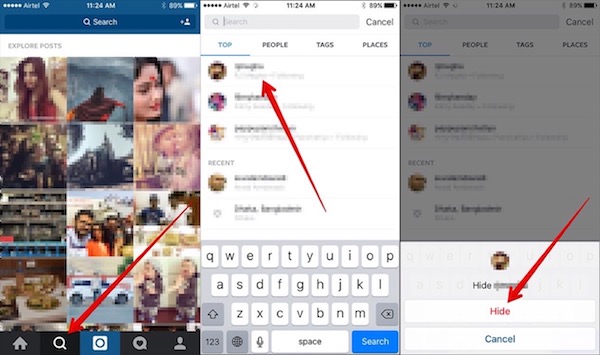
Αφού διαβάσετε αυτό το απόσπασμα, ακολουθήστε τις βήμα προς βήμα οδηγίες για να καθαρίσετε την αναζήτηση Instagram και να προστατεύσετε το απόρρητό σας. Όλες οι λύσεις που αναφέρονται παραπάνω είναι εύκολο να μάθουν και να είναι αποτελεσματικές. Εάν έχετε άλλες σκέψεις σχετικά με τον τρόπο εκκαθάρισης του ιστορικού αναζήτησης στο Instagram, παρακαλούμε να τις μοιραστείτε στα σχόλια. Και μην ξεχάσετε να μοιραστείτε αυτήν την ανάρτηση στους φίλους σας αν σας βοηθήσει σε κάποιο βαθμό!